威力導演有兩個非常好用的功能
「幻燈影片」 + 「自動配樂」
介紹給大家之後驚為天人
每個人耳朵都豎了起來!
提供上次教過的詳細教學步驟在這邊製作教材給大家
1. 打開威力導演之後,按下匯入媒體資料將自己想要加入的素材加入媒體庫。
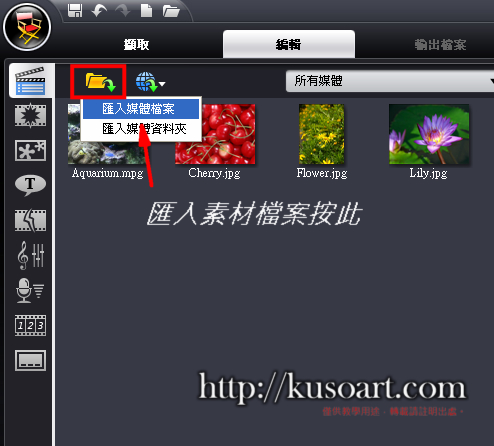
2. 把想要製作幻燈照片的照片拉到影像軌上。
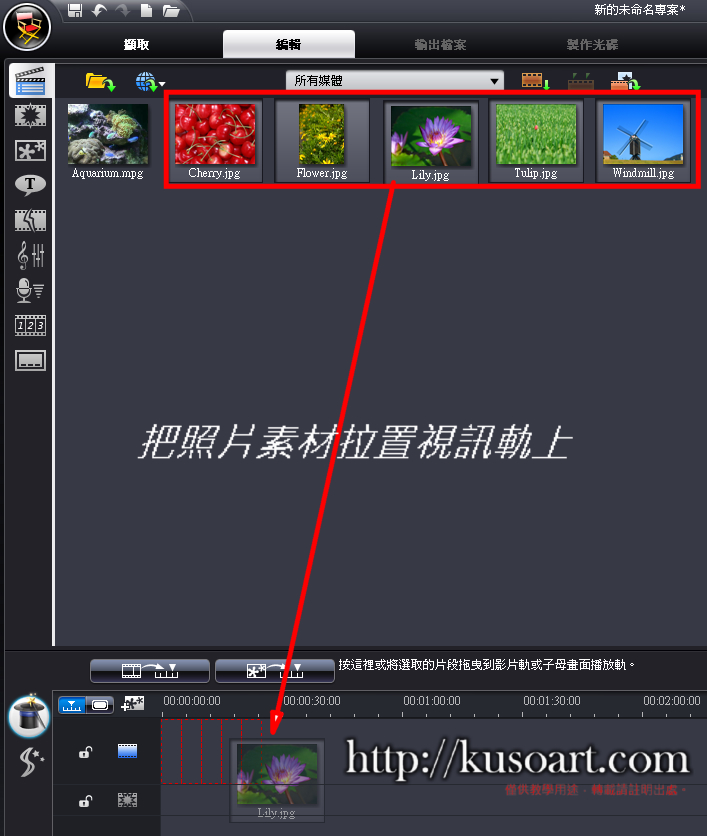
3. 接著在照片是選取的情況下,按下上方的「幻燈影片」。
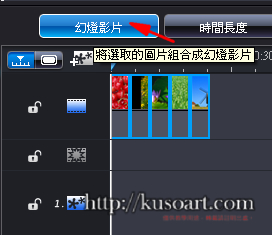
4. 選擇喜歡的樣式,下方的音樂因為我們要使用Magic Music配樂,所以選好就一直按「下一步」到完成。
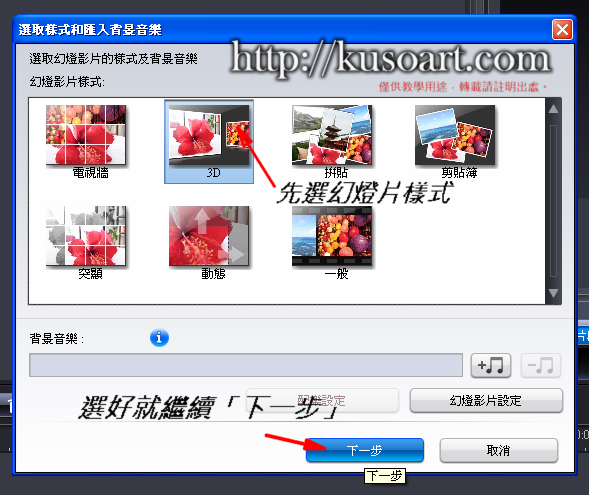
5. 完成之後照片會變成單一素材,接著我們就按下旁邊的「S」符號,這個是自動配樂。

6. 這邊看到四個大圓中的步驟1234:
- 選擇音樂模式
- 選擇歌曲(粗體是免費的)
- 輸入希望配樂的時間單位為「時:分:秒:格」
- 選擇喜歡的歌曲變奏,點選後可於旁邊預覽區試聽!
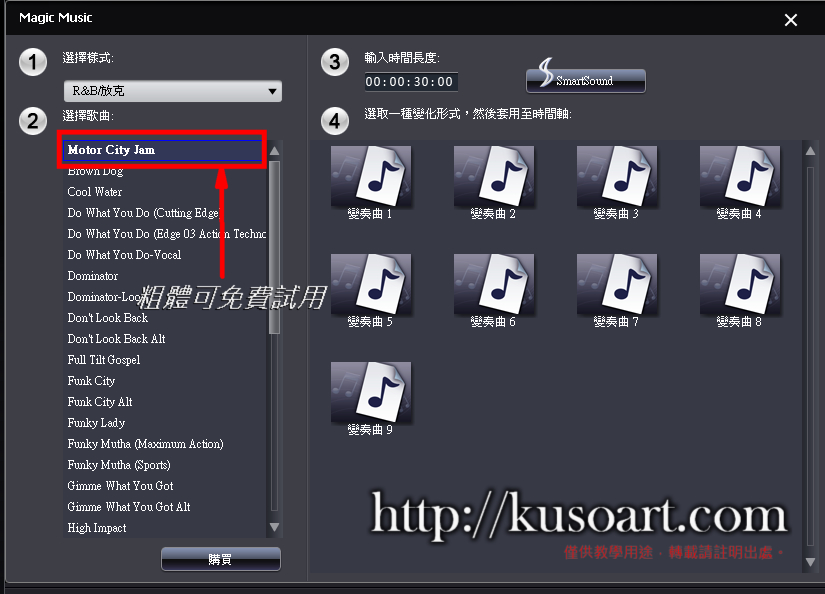
上方音符符號是免費使用,下方出現耳機符號的為「試聽」,需要購買方能使用。
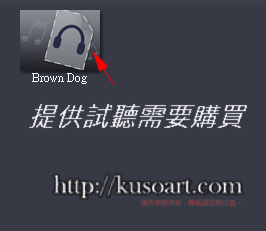
7. 設定好之後,就往下拉到音樂軌吧!
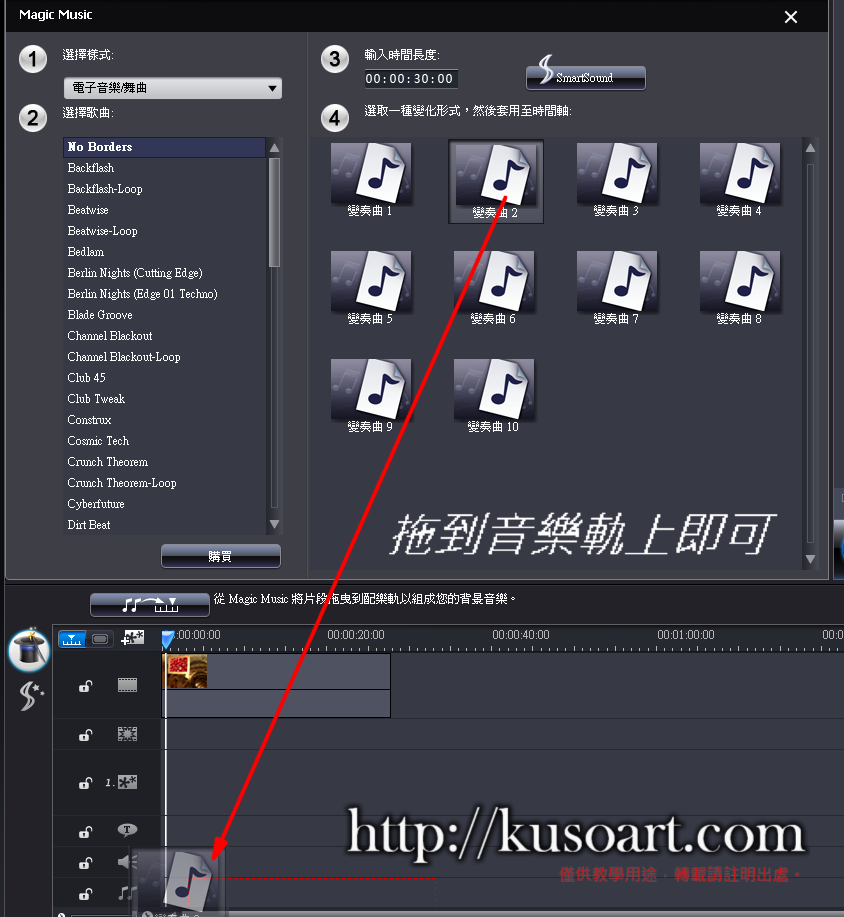
到此就可以做出漂亮的「幻燈影片」,並且擁有完整的配樂囉!
大家還想要加油添醋請善用「子母畫面」、「字幕」、「配音」、「特效」、「轉場」!
